
"Ipo ere" jẹ ọkan ninu awọn imotuntun ni Windows 10, eyiti o jẹ ero ni awọn oṣere ti nṣiṣe lọwọ ni awọn ohun elo. Awọn iṣẹ rẹ pẹlu imuṣiṣẹ ti awọn ohun ifunti alaiṣan, agbara lati ṣẹda awọn sikirinisoti ati awọn igbasilẹ ohun ti n ṣẹlẹ loju iboju. Nipa aiyipada, ipo yii n ṣiṣẹ, eyiti o mu awọn iṣoro diẹ ninu awọn olumulo diẹ, nitorinaa nilo fun dida asopọ rẹ. Eyi le ṣee ṣe ni awọn ọna oriṣiriṣi mẹrin, ọkọọkan eyiti o ni awọn abuda tirẹ. Jẹ ki a da duro ni ọkọọkan wọn ni alaye diẹ sii.
Pa ipo ere ni Windows 10
Akiyesi pe nigbami olumulo nilo lati sunmọ diẹ ninu awọn panẹli tabi mu awọn iwifunni lati ile-iṣẹ Xbox, ati ipo ere funrararẹ nilo lati fi silẹ ni ori. Ni iru ipo bẹ, a ni imọran ọ lati lọ taara si ọna 4, ati gbogbo awọn ti o nifẹ si alaye ti o pari ti "Ipo ere" pẹlu gbogbo awọn panẹli ati awọn ifiranṣẹ yẹ ki o wa ni pa awọn ifiranṣẹ ati awọn ifiranṣẹ atẹle.Ọna 1: "Awọn ayewo"
Awọn ohun elo afẹfẹ 10 ni ipin pataki ti a ṣe apẹrẹ ninu awọn "Akojọ aṣayan" Akojọ aṣayan ", eyiti o jẹ iduro fun eto ipo ere naa. Nipasẹ rẹ, o rọrun lati mu aṣayan aṣayan yii ṣiṣẹ tabi tunto rẹ, titari awọn aini tirẹ. Iṣe yii yoo gba ni iseju kan.
- Ṣii "Bẹrẹ" ki o lọ si "awọn ayewo".
- Nibi, yan apakan "awọn ere".
- Taabu akọkọ ni apa osi ni a pe ni "Akojọ aṣayan ere". O jẹ lodidi fun iṣafihan ifihan igbimọ fun fifi aworan tabi awọn Asokaka iboju. Gbe aṣayan gbigbẹ si "pipa" pipa lati mu nronu yii wa.
- Iṣẹ akọkọ ninu ibeere loni wa lori "agbegbe Ipo". O rọrun gbe gbigbe squider ere sinu ipinlẹ ti o ni asopọ lati ṣe aṣayan ti ko ṣee ṣe lati bẹrẹ taara ni ohun elo eyikeyi.
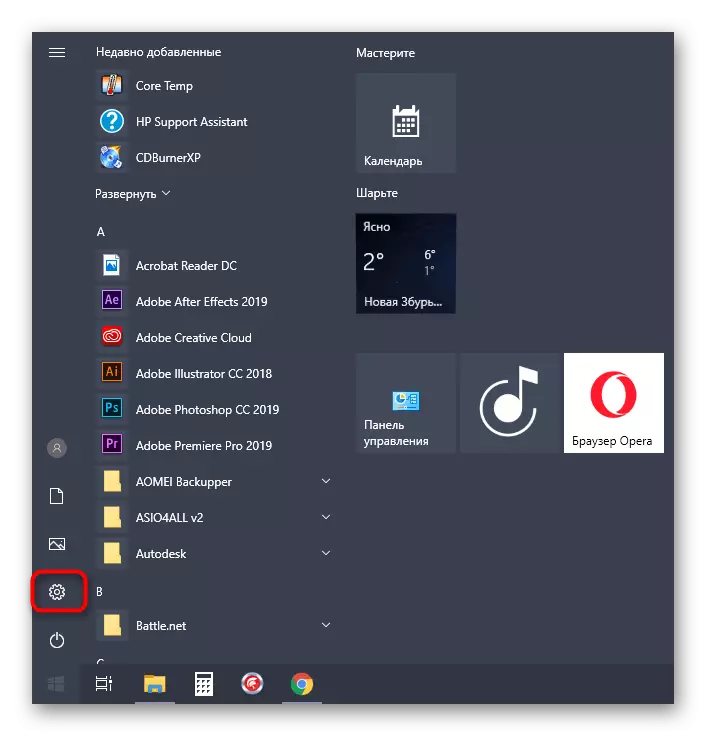


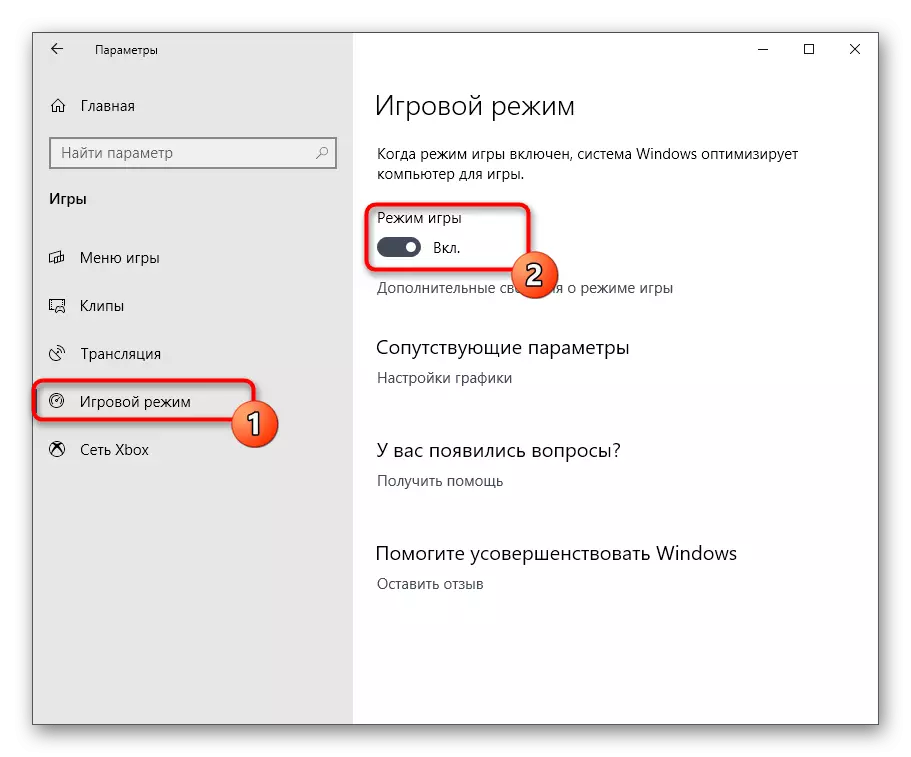
Iwọnyi jẹ gbogbo awọn iṣe ti o nilo lati mu ipo ere ṣiṣẹ ni aṣeyọri ere ni Windows ati pe, o le bẹrẹ lailewu ati ki o rii daju pe ko si awọn iwifunni afikun tabi awọn panẹli ti han ni ipo aifọwọyi.
Ọna 2: Oloota Iforukọsilẹ
Nigba miiran ọna ti o wa loke ko wulo nitori awọn ikuna eto eto tabi awọn rudurudu iforukọsilẹ. Ni iru ipo, "Ipo ere" pẹlu atunbere kọmputa kọọkan yoo mu ṣiṣẹ lẹẹkansi. Eyi ni a ṣe atunṣe nipasẹ awọn ilana awoṣe Afowoyi ni Olootu iforukọsilẹ, eyiti o dabi eyi:
- Ṣii "IwUlO" Run, fun apẹẹrẹ, nipa didimu Win + r gbona bọtini bọtini Bọtini ti o yẹ, tẹ taabu Rededit ki o tẹ Tẹ.
- Ninu Olootu iforukọsilẹ, lọ pẹlu ọna ti HKEY_Current_user \ software \ Microsoft \ GameBAR lati wa awọn aye ti o wulo.
- Bayi o le ṣe atunto ifihan ti nkan kọọkan lori ẹgbẹ ipo ipo ti ndun tabi mu rẹ mọ.
- Lati ṣe eyi, tẹ bọtini ti o fẹ pẹlu Bọtini Asin osi ati yi iye si 0.an-yipada si 1 ti o ba fẹ mu ohun kan ṣiṣẹ.
- Fun ibaraenisepo pẹlu "ipo ere ti ere", paramita ti a pe ni "gba laaye" gba ẹbi. O le wa ni isansa ni itọsọna ti nṣiṣe lọwọ, nitorinaa o ni lati ṣẹda pẹlu ọwọ. Tẹ aaye PCM ọfẹ ki o yan "Ṣẹda" - "Dẹrin (32-bit)".
- Ṣeto orukọ iṣẹ Gba laaye ki o rii daju pe iye aiyipada ti di 0. O jẹ iduro fun titanna yi.
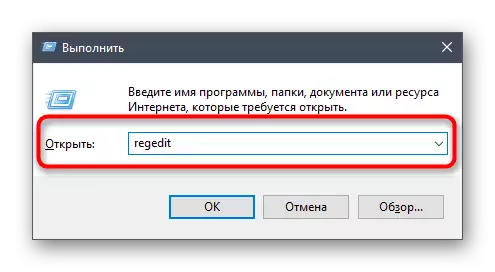



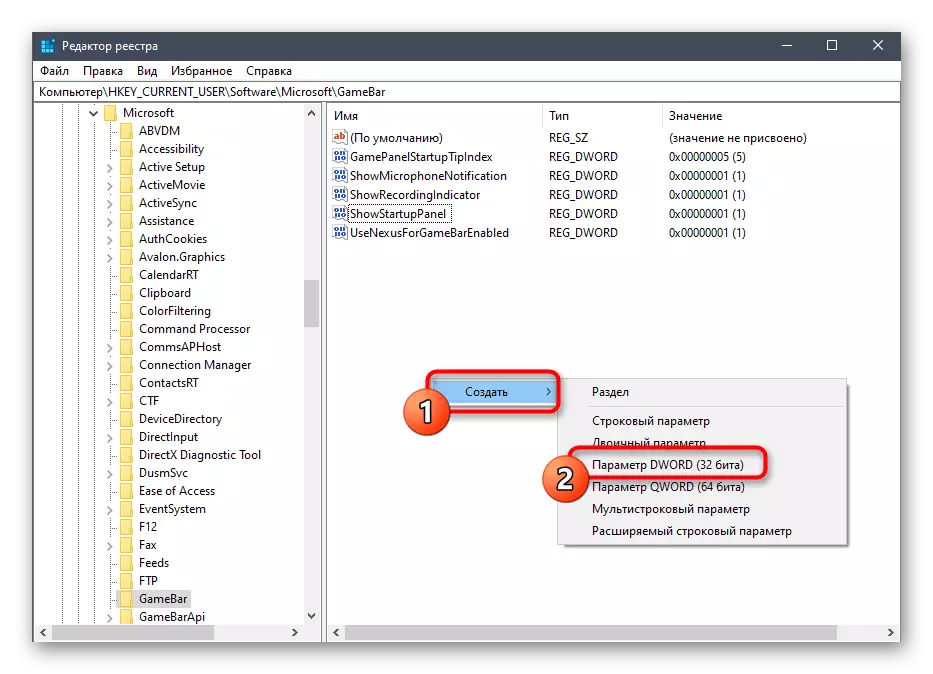
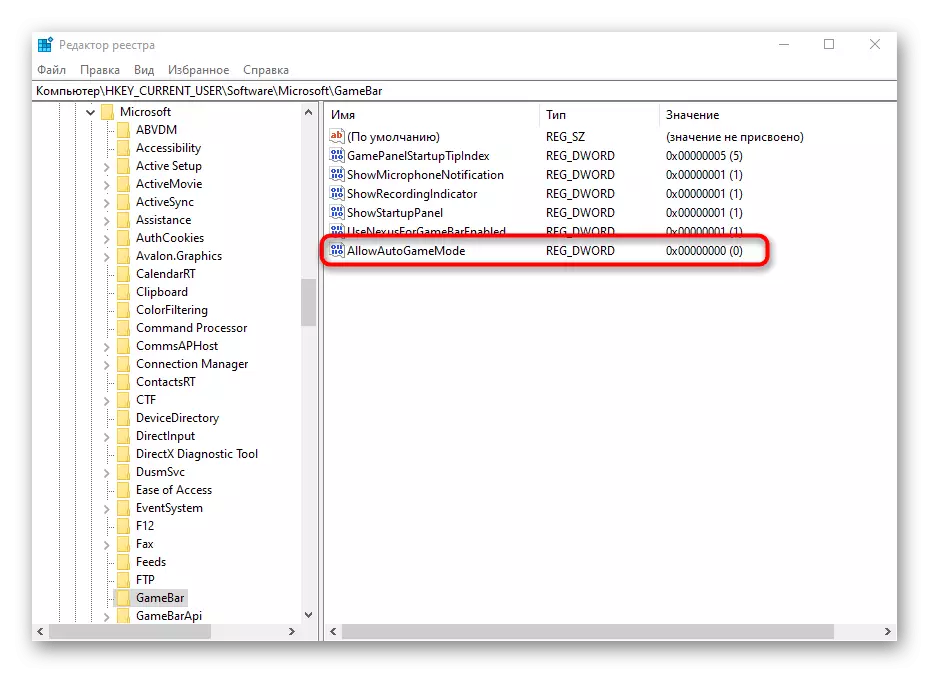
Gbogbo awọn ayipada ti a ṣe si olootu iforukọsilẹ n ṣiṣẹ nikan nigbati o ba ṣiṣẹda ipade ẹrọ titun, nitorinaa bẹrẹ lati ṣayẹwo awọn iṣe ti a ṣe.
Ọna 3: Iṣakoso ti awọn iwifunni nipasẹ ẹlẹgbẹ Xbox Console
Ṣe akiyesi lẹsẹkẹsẹ pe ọna yii dara nikan fun awọn oniwun ti awọn akọọlẹ Xbox ti o nlo pẹlu ohun elo ti o yẹ ninu Windows. O ṣe ifọkansi lati mu awọn iwifunni pop-u silẹ lati ẹlẹgbẹ Console Xbox, eyiti o le han lakoko ṣiṣe agbeja.
- Ṣii "Bẹrẹ" ki o lo wiwa lati wa ohun elo ohun elo Xboxbo.
- Lẹhin ti o wọle si akọọlẹ ti ara rẹ, gbe si apakan "Eto".
- O nifẹ si awọn ifitonileti "Gbogbogbo" ati "awọn iwifunni" awọn apakan. Awọn iroyin akọkọ ti n ṣiṣẹ mu ṣiṣẹ ati titẹ sii alaifọwọyi. Ge asopọ rẹ ti o ko ba fẹ, ni akoko kọọkan ti o bẹrẹ ere naa, o ṣe ase ati ifihan ti awọn iwifunni.
- Lori taabu Awọn iwifunni, yọ awọn apoti ayẹwo kuro ninu awọn ohun kan ti o ko nilo, ati lẹhinna pa ibi-afẹde Xbox lati ọdọ ere ti o ni itunu.




Ọna 4: Awọn panẹli iṣakoso ni "Ipo Ere"
Bii o ti mọ tẹlẹ, ọna yii ko ni idojukọ lori didajọpọ ere ni kikun, ṣugbọn ngbanilaaye lati ṣakoso awọn panẹli ti o han. Eyi yoo gba ọ laaye lati ṣeto iṣeto ti o dara julọ nitorina awọn eroja ti ko wulo ko ṣe dabaru pẹlu ilana ere. Lati bẹrẹ pẹlu, ṣayẹwo apakan "Eto". Nibi ni "Gbogbogbo" nibẹ ni aṣayan "show awọn imọran ni ibẹrẹ ere". Ge asopọ rẹ ki o má ba ṣe lati gba awọn imọran asan. Lẹhinna lọ si "awọn iwifunni" ati awọn ẹka miiran lati mu tabi mu awọn panẹli ara ẹni mọ. San ifojusi si awọn hetkeys. Gbogbo awọn panẹli aiyipada ni a pe tabi farapamọ nipasẹ apapọ Win + GL.

Ni afikun, san ifojusi si "apọju". Wọn gba ọ laaye lati ṣeto awọn eto gbigbasilẹ awujọ. Fun apẹẹrẹ, o le mu ifihan ti alaye tabi awọn aṣeyọri lori iboju. Awọn panẹli ti nṣiṣe lọwọ ti samisi bayi pẹlu aami ayẹwo, ati titẹ ti o rọrun ti bọtini itọka osi lori ila ti o wa ni pipa tabi pẹlu iṣẹ yii.

Loni o ti kọ nipa awọn ọna ti disabling "Ipo ere" ni Windows 10 ati lori awọn ilana ti iṣakoso ti awọn panẹli ati awọn iwifunni. Tẹ awọn itọnisọna ti a fun lati koju iṣẹ-ṣiṣe, ati ti o ba nilo lati mu ipo yii ṣiṣẹ, tọka si iwe iyasọtọ lori oju opo wẹẹbu wa ni lilo ọna asopọ wa ni isalẹ.
Ka siwaju: Ṣiṣẹda Ipo ere ni Windows 10
